Leitfaden zum Einrichten des RS232 to WLAN Ethernet Router Board

Das RS232 to WLAN Ethernet Board ist speziell geeignet um Schnittstellen wie
- UART / RS232
- Ethernet LAN
- WLAN wireless LAN
auf verschiedene Protokolle umzusetzen. Die häufigste Umsetzung erfolgt dabei von einem seriellen RS232 Protokoll auf TCP IP Protokoll. Ganz gleich ob dabei die Übertragung von
- RS232 auf TCP IP
- über Ethernet oder WLAN
- auf einen zweiten Umsetzer hier von TCP IP auf RS232
erfolgt, oder
- die seriellen Daten in TCP IP umgesetzt werden und über einen TCP IP Socket ausgelesen werden
stets muss die Konfiguration mit statischen IP Adressen erfolgen.
Die erste Anmeldung am RS232 to WLAN Ethernet Router Board
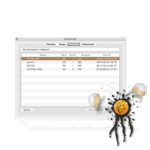 Nachdem das RS232 to WLAN Ethernet Router Board mit Spannung versorgt wurde erscheint (nach ca. 20 Sekunden) in der Netzwerkumgebung ein neuer wireless AP (Access Point). Selbstredend kann die Konfiguration auch mittels Ethernet erfolgen.
Nachdem das RS232 to WLAN Ethernet Router Board mit Spannung versorgt wurde erscheint (nach ca. 20 Sekunden) in der Netzwerkumgebung ein neuer wireless AP (Access Point). Selbstredend kann die Konfiguration auch mittels Ethernet erfolgen.
Sobald man in die Übersicht der Netzwerkumgebung wechselt wird auf einen neuen AP mit dem Netzwerknamen HI-LINK_???? hingewiesen. Die 4 Fragezeichen entsprechend dabei einem Teil der ersten MAC Adresse des RS232 to WLAN Ethernet Router Board.
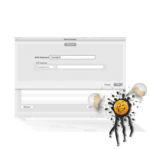 Bei der Anmeldung am RS232 Router Board erfolgt der Dialog zur Eingabe des WPA Passwort. In den Werkseinstellungen des RS232 to WLAN Ethernet Router Board ist hier der Netzwerkschlüssel
Bei der Anmeldung am RS232 Router Board erfolgt der Dialog zur Eingabe des WPA Passwort. In den Werkseinstellungen des RS232 to WLAN Ethernet Router Board ist hier der Netzwerkschlüssel
Passwort 12345678 einzugeben.
Nun ist man bereits mit dem RS232 Router Board WLAN Netzwerk verbunden.
Selbstredend kann die Verbindung auch mittels kabelgebundener Netzwerkverbindung hergestellt werden, die Nachfolgenden Netzwerkeinstellungen sind dabei gleichlautend, lediglich die Netzwerkschnittstelle bezieht sich hier auf eine Ethernet Verbindung.
Standard Netzwerkeinstellungen des RS232 Router Board
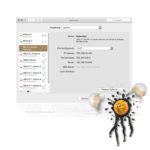 Wechselt man nun in die Netzwerk Einstellungen so erscheint bei DHCP Einstellungen (Dynamic Host Configuration Protocol), der automatischen Netzwerkkonfiguration folgende Parameter:
Wechselt man nun in die Netzwerk Einstellungen so erscheint bei DHCP Einstellungen (Dynamic Host Configuration Protocol), der automatischen Netzwerkkonfiguration folgende Parameter:
- IP Adresse, die lokale IP Adresse des Rechners: 192.168.16.100
- Teilnetzmaske, verfügbarer Nummernkreis der IP Zuweisung: 255.255.255.0
- Roter / Gateway, die IP Adresse des RS232 Router Board: 192.168.16.254
- erster DNS-Server, Domain Name Server: 192.168.16.254
- zweiter DNS-Server, Domain Name Server: 8.8.8.8
Die Zuweisung dieser Parameter erfolgt durch den DHCP Server, bzw. dessen Standardeinstellungen im RS232 Router Board. Massgeblich sind dabei die eigene IP Adresse des RS232 Router Board 192.168.16.254, als auch die lokale IP Adresse des eigenen Rechners 192.168.16.100 (remote IP Adresse).
Sollten die Einträge anders lauten so empfiehlt es sich die DHCP Einträge durch manuelle Einträge (wie oben angegeben) zu ersetzen.
Das Web Interface zur Konfiguration des RS232 Router Board aufrufen
Nachdem die grundlegende TCP IP Verbindung hergestellt wurde kann nun das Web Interface zur Konfiguration des RS232 Router Boards aufgerufen werden.
Hierzu muss lediglich ein Browser geöffnet werden und durch die Eingabe
http://192.168.16.254/home.asp
das Web Interface geöffnet werden.
Bitte beachten wird nur die IP Adresse des Routers http://192.168.16.254 eingegeben gelangt man in das Menü der seriellen Konfiguration.
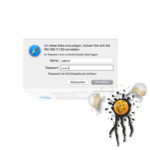 Im Vorfeld erscheint nun der Dialog zur Eingabe des
Im Vorfeld erscheint nun der Dialog zur Eingabe des
Benutzernamen: admin
sowie des
Passwort: admin
Nach Eingabe und Bestätigung durch Klick auf OK öffnet sich das Hauptmenü des RS232 Router Boards.
Netzwerkeinstellungen des RS232 Router Board aufrufen
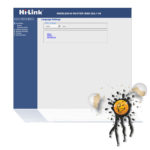 Auf der linken Seite des Web Interface befinden sich ein Drop Down Menü mit den Einträgen:
Auf der linken Seite des Web Interface befinden sich ein Drop Down Menü mit den Einträgen:
- Wizard
- Operation Mode
- Internet Settings
- Wireless Settings
- Firewall
- Administration
Durch einen Klick auf Internet Settings öffnet sich ein Untermenü mit den Einträgen
- WAN
- LAN
- DHCP clients
- VPN Passthrough
- Advanced Routing
Durch einen Klick auf LAN öffnet sich das Konfigurationsmenü der Netzwerkeinstellungen.
Die Netzwerkeinstellungen des RS232 Router Board im Detail
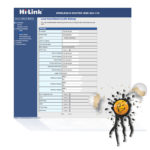 Die Netzwerkeinstellungen ist das massgebliche Menü zur Konfiguration der TCP IP Verbindung zum RS232 Router Board.
Die Netzwerkeinstellungen ist das massgebliche Menü zur Konfiguration der TCP IP Verbindung zum RS232 Router Board.
Die Netzwerkeinstellungen im Detail:
IP Address:
Ist die aktuelle IP Adresse des RS232 Router Boards, 192.168.16.254
Subnet Mask:
Ist der aktuell eingestellte Nummernkreis der Teilnetzmaske 255.255.255.0
LAN2:
Das RS232 Router Board verfügt über 2 Ethernet Schnittstellen. Im Auslieferungszustand ist 1 Ethernet Schnittstelle als LAN und 1 Ethernet Schnittstelle als WAN konfiguriert. Wird hier die zweite LAN Schnittstelle aktiviert (enable) steht an der WAN Schnittstelle nun eine zweite LAN Schnittstelle zur Verfügung.
Im Weiteren muss dabei der zweiten LAN Schnittstelle dann unter
LAN2 IP Address eine IP Adresse zugewiesen werden
LAN2 Subnet Mask ein Nummernkreis der Teilnetzmaske
festgelegt werden.
MAC Address:
Die MAC Adresse ist ein eindeutiger Index der vom Hersteller festgelegt wird um die Hardware eindeutig zu identifizieren, die MAC Adresse ist nicht veränderbar.
DHCP TYPE:
Als DHCP Type stehen 2 Optionen zur Verfügung:
Server, das heisst das Dynamic Host Configuration Protocol ist aktiv und das RS232 Router Board vergibt eigenständig IP Adressen die bei remote Zugriffen entsprechend vergeben werden (siehe Standard Netzwerkeinstellungen des RS232 Router Board).
Disable, das Dynamic Host Configuration Protocol ist deaktiviert das RS232 Router Board vergibt keine dynamischen IP Adressen.
(DHCP) Start IP Address:
Die erste IP Adresse die der aktive DHCP Server bei einem remote Zugriff vergibt
(DHCP) End IP ADDRESS:
Die letzte IP Adresse die der aktive DHCP Server bei einem remote Zugriff vergibt
(DHCP) Subnet Mask:
Die Nummernkreis der Teilnetzmaske die der DHCP Server vergibt.
(DHCP) Primary DNS Server:
Der primäre DNS Server der durch den DHCP Server vergeben wird.
(DHCP) Secondary DNS SERVER:
Der zweite DNS Server der durch den DHCP Server vergeben wird, ist beispielsweise relevant um dem RS232 Router Board einen Gateway, z.B. Zugang zu einem weiteren Netzwerk, bzw. Internetzugang zu ermöglichen.
(DHCP) Default Gateway:
Die IP Adresse des Standard Gateway (Router).
(DHCP) Lease Time:
Der Zeitintervall in Sekunden nachdem der DHCP Server den Zugriff vergebener remote IP Adressen aktualisiert.
802.1d Spanning Tree:
siehe erweiterte Einstellungen
LLTD:
siehe erweiterte Einstellungen
IGMP Proxy:
siehe erweiterte Einstellungen
UPNP:
siehe erweiterte Einstellungen
PPPoE Relay:
siehe erweiterte Einstellungen
DNS Proxy:
siehe erweiterte Einstellungen
Beispiel 1 Netzwerkeinstellungen des RS232 Router Board als AP (Access Point – eigenständiges Netzwerk -) mit DHCP
Im folgenden Beispiel sollen die Einstellungen des Router Boards auf eine
- IP Adresse: 192.168.11.1
eingestellt werden, sodass mittels Netzwerkzugriff (TCP IP Protokoll) IP – Adresse 192.168.11.1 ein direkter Zugriff auf die RS232 Schnittstelle erfolgen kann.
Zusätzlich soll das RS-232 Router Board DHCP Adressen im Nummernkreis
- von 192.168.11.100
- bis 192.168.11.200
vergeben.
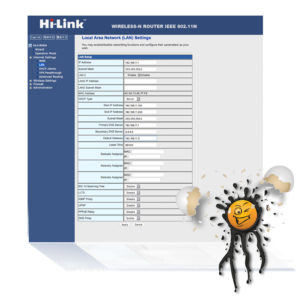 IP Address: 192.168.11.1
IP Address: 192.168.11.1- Subnet Mask: 255.255.255.0
- Start IP Address: 192.168.11.100
- End IP Address: 192.168.11.200
- Subnet Mask: 255.255.255.0
- Primary DNS Server: 192.168.11.1
- Secondary DNS Server: 8.8.8.8
- Default Gateway: 192.168.11.1
Nachdem die Daten entsprechend geändert wurden und der Eintrag durch ein Klick auf
Apply
bestätigt wurde werden die Einträge im RS232 Router Board übernommen.
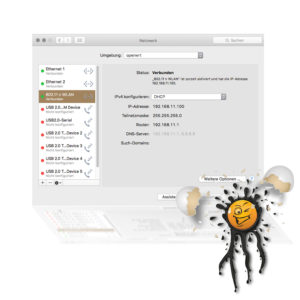 Wechselt man nun in die Netzwerkeinstellungen erscheinen bei DHCP Einstellungen (Dynamic Host Configuration Protocol), der automatischen Netzwerkkonfiguration folgende Parameter:
Wechselt man nun in die Netzwerkeinstellungen erscheinen bei DHCP Einstellungen (Dynamic Host Configuration Protocol), der automatischen Netzwerkkonfiguration folgende Parameter:
- IP Adresse, die lokale IP Adresse des Rechners: 192.168.11.100
- Teilnetzmaske, verfügbarer Nummernkreis der IP Zuweisung: 255.255.255.0
- Roter / Gateway, die IP Adresse des RS232 Router Board: 192.168.11.1
- erster DNS-Server, Domain Name Server: 192.168.11.1
- zweiter DNS-Server, Domain Name Server: 8.8.8.8
Je nach hergestellter TCP IP Verbindung WLAN oder per LAN erscheinen obige DHCP Einstellungen. Wird eine weitere Verbindung hinzugefügt, beispielsweise zu einer bestehenden WLAN Verbindung wird nun noch eine kabelgebundene LAN Verbindung hergestellt vergibt der DHCP Server des Router Boards für die nun aktive Ethernet – Schnittstelle folgende Parameter:
- IP Adresse, die lokale IP Adresse des Rechners: 192.168.11.101
- Teilnetzmaske, verfügbarer Nummernkreis der IP Zuweisung: 255.255.255.0
- Roter / Gateway, die IP Adresse des RS232 Router Board: 192.168.11.1
- erster DNS-Server, Domain Name Server: 192.168.11.1
- zweiter DNS-Server, Domain Name Server: 8.8.8.8
Dementsprechend ist nun das Konfigurationsmenü des RS232 Router Boards nicht mehr unter http://192.168.11.1 sondern nun unter
erreichbar.
Bedarf es einer statischen Verbindung, das heisst man möchte sich mittels statischer, manuellen Netzwerkeinstellungen verbinden muss lediglich der Eintrag
DHCP Type von Server auf Disable
gesetzt werden.
Beispiel 2 Netzwerkeinstellungen des RS232 Router Board als AP (Access Point – eigenständiges Netzwerk -) statisch
Wird der DHCP Server des RS232 Router Boards deaktiviert wird gleichermassen die jeweilige Netzwerkschnittstelle innerhalb der Systemeinstellungen des PC oder MAC deaktiviert.
Diesbezüglich müssen nun die Einstellungen der jeweiligen lokalen Schnittstelle beispielsweise wie folgt geändert werden:
 IP Adresse, die lokale IP Adresse des Rechners: 192.168.11.111
IP Adresse, die lokale IP Adresse des Rechners: 192.168.11.111- Teilnetzmaske, verfügbarer Nummernkreis der IP Zuweisung: 255.255.255.0
- Roter / Gateway, die IP Adresse des RS232 Router Board: 192.168.11.1
- erster DNS-Server, Domain Name Server: 192.168.11.1
- zweiter DNS-Server, Domain Name Server: 8.8.8.8
Sobald diese Änderungen in den Netzwerkeinstellungen durchgeführt wurden wird die Verbindung zum RS232 Router Board wieder hergestellt.

Danke für die Info